如何修復 Windows 10 和 11 上的“我們需要您當前的 Windows 密碼”錯誤
事實上,遇到“您需要提供現有的 Windows 登錄憑據以進行驗證”的消息可能會成為完成任務的障礙,特別是在回憶密碼具有挑戰性或輸入假定的有效密碼無法獲得訪問權限時。
為了輕鬆解決此問題,我將為您提供所需的所有必要信息。
“我們將最後一次需要您當前的 Windows 密碼”錯誤是什麼?
設置新購買的 Windows 系統或恢復現有系統時,系統可能會提示您使用 Microsoft 帳戶憑據登錄。輸入這些詳細信息後,您可能會遇到一個屏幕,要求您輸入當前的 Windows 專用密碼,而不是您的 Microsoft 帳戶密碼。
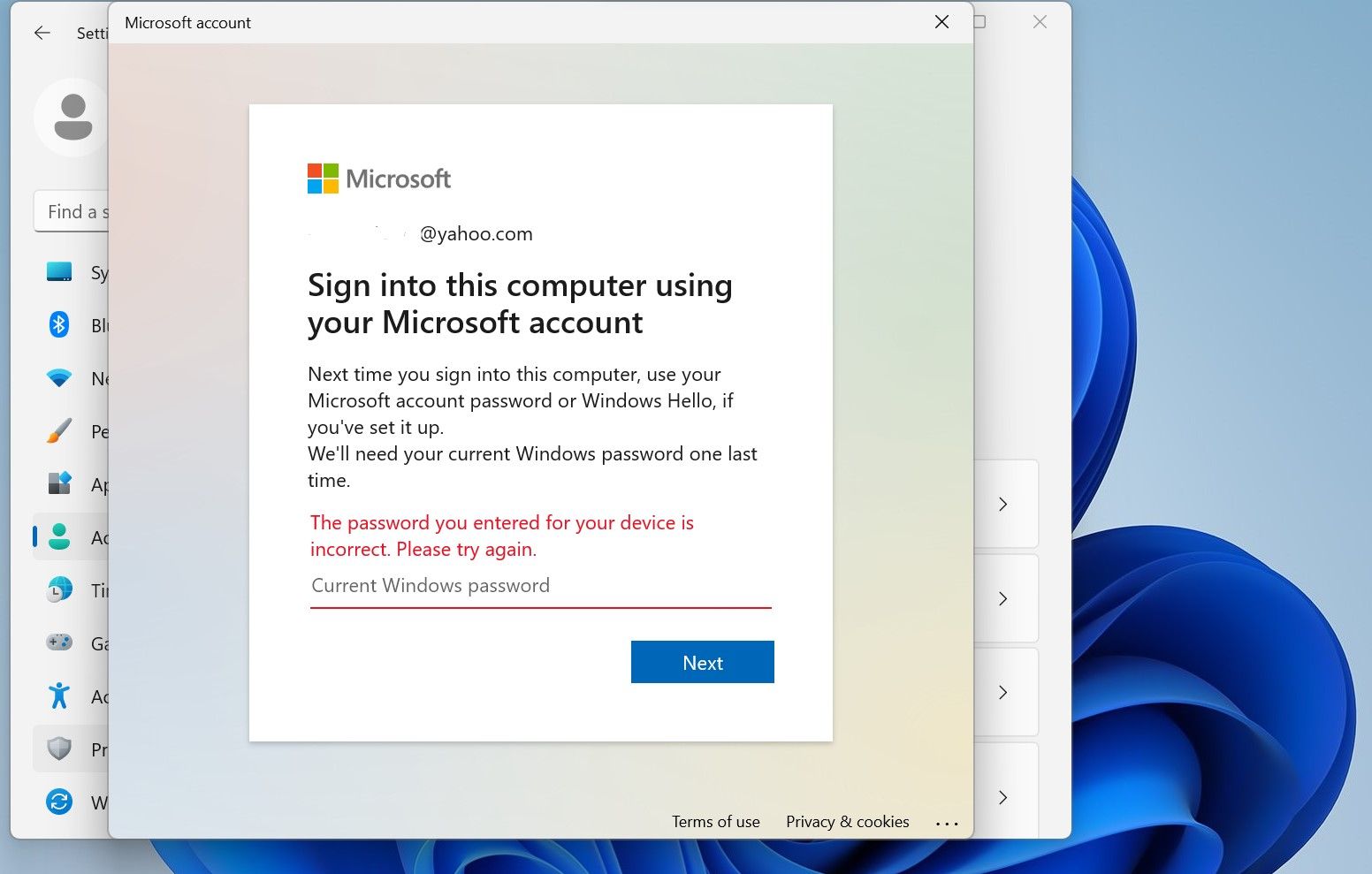
為了確認您對 Windows 10 或 11 設備上本地管理的用戶帳戶的授權,Microsoft 要求您提供密碼。應該注意的是,在這些操作系統的初始設置過程中,會自動建立默認的本地管理員帳戶,儘管在創建時並未為其分配密碼。
如果發生系統重置並且第一次設置設備,將恢復默認的本地管理員帳戶,而不是創建新帳戶。在這種情況下,無法保證預先存在的密碼的存在。
或者,上述本地管理帳戶可用作萬能密鑰來訪問您的設備。如果嘗試在您的 Microsoft 帳戶和 Windows 之間建立連接,操作系統需要以與所述管理帳戶關聯的憑據的形式進行驗證。然而,有一些補救措施可以糾正此過程中可能出現的任何問題。
嘗試所有常用密碼

在您的設備上遇到身份驗證問題時,建議首先嘗試輸入與該設備關聯的任何以前使用過的密碼。在某些情況下,在之前的系統恢復或配置更改期間,原始默認管理憑據可能已被無意中更改。話雖這麼說,但值得注意的是,該解決方案僅適用於當前問題源於最近的系統重新啟動或重新配置過程的情況。
請嘗試輸入您的 Microsoft 帳戶密碼以及任何以前使用過的設備 PIN 碼或常用密碼。
當密碼字段為空時按 Enter
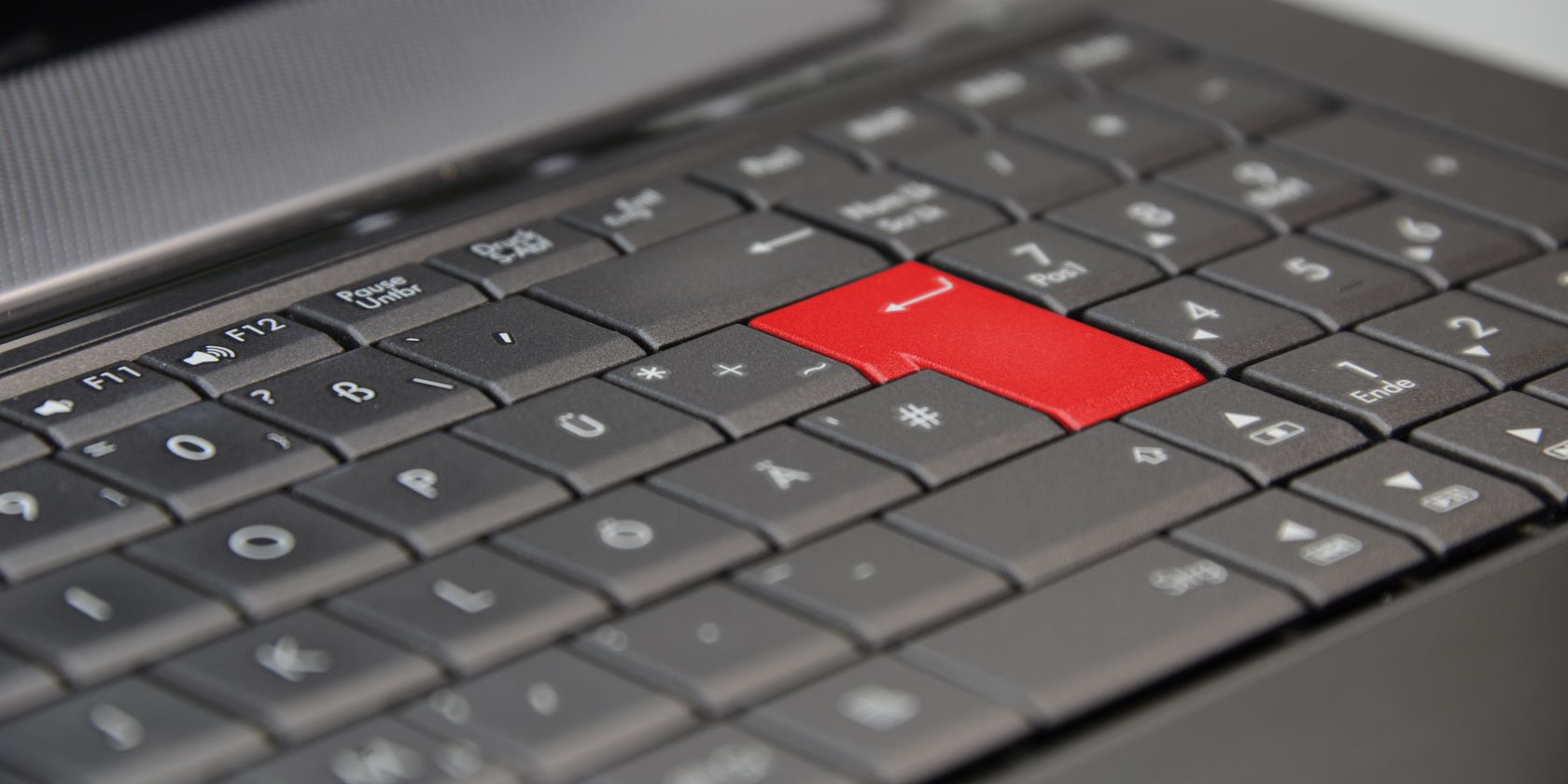
據某些遇到此問題的人報告,在密碼字段未填寫的情況下只需按“Enter”鍵即可有效解決該問題。然而,這種解決方案似乎只有在沒有為本地管理帳戶設置初始密碼的情況下才有效。此外,事實證明,它對於面臨類似挑戰的多個用戶來說是成功的。
重置您的 Windows 密碼
如果您可能忘記了,我們討論的解決方案之一是為您的 Windows 帳戶設置一個您可以輕鬆記住的臨時密碼。然而,最終的解決方案在於創建或修改本地管理員帳戶並使用其密碼。
使用 Windows 10 或 11 平台時,創建或重新建立密碼的過程在視覺上保持一致。
請按鍵盤上的 Windows 鍵,然後從出現的菜單中選擇“設置”。
⭐ 在“設置”頁面上,選擇“帳戶”選項。在繼續之前,您應該檢查您的 Windows 帳戶是否具有管理員權限。 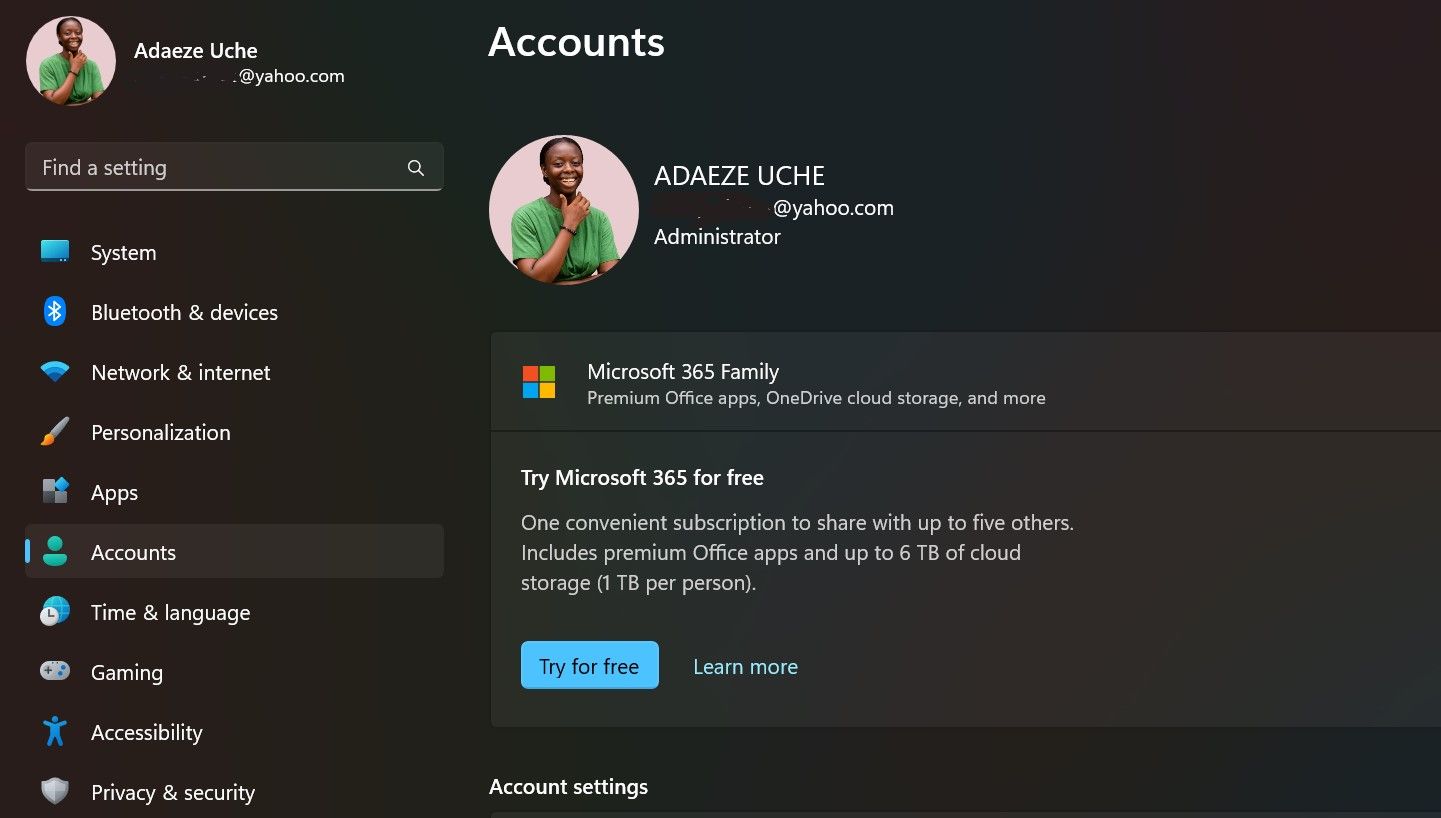
⭐ 然後,選擇登錄選項 > 密碼。如果您是第一次創建密碼,您會找到“添加”。否則,您會發現“更改”,這意味著您需要重置本地管理員帳戶密碼。 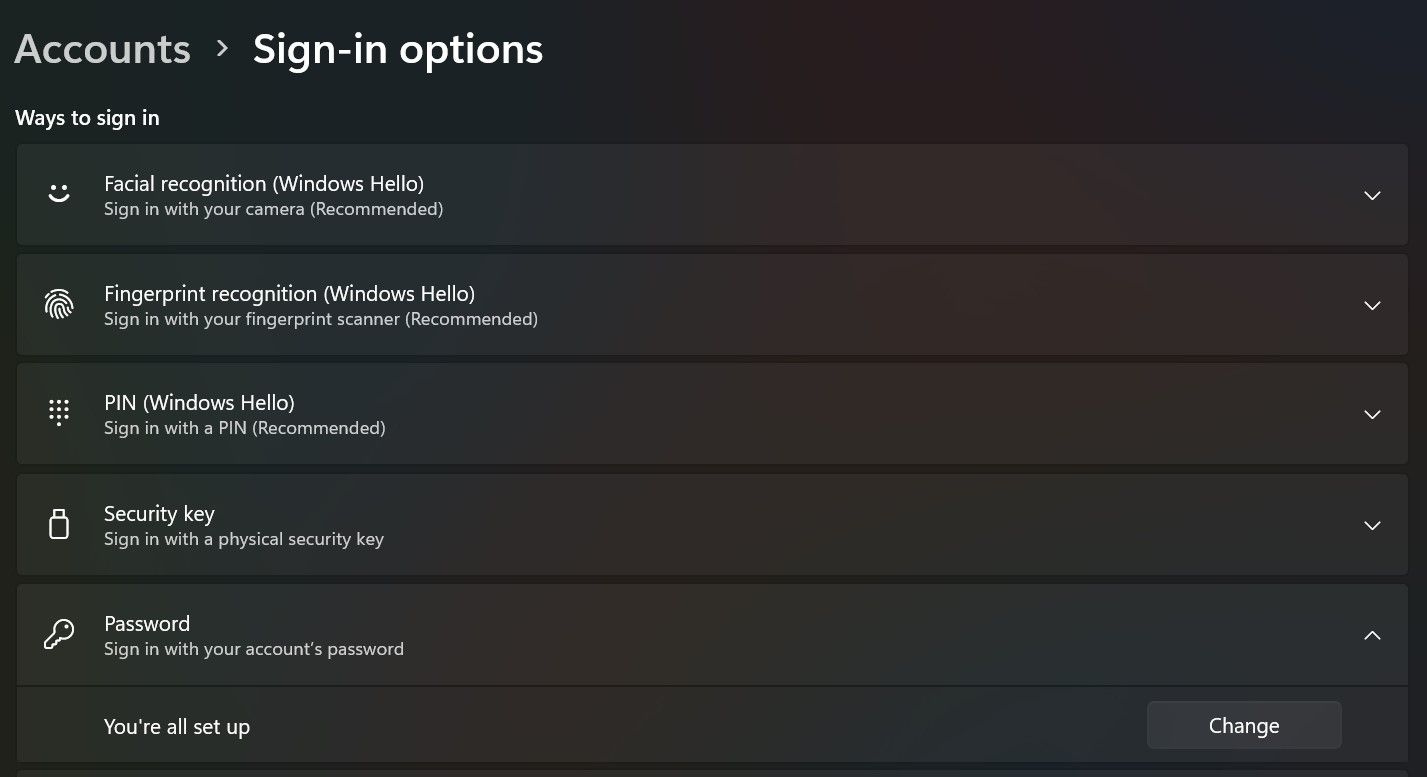
⭐ 如果您點擊“添加”,您將被引導至可以設置密碼的頁面。 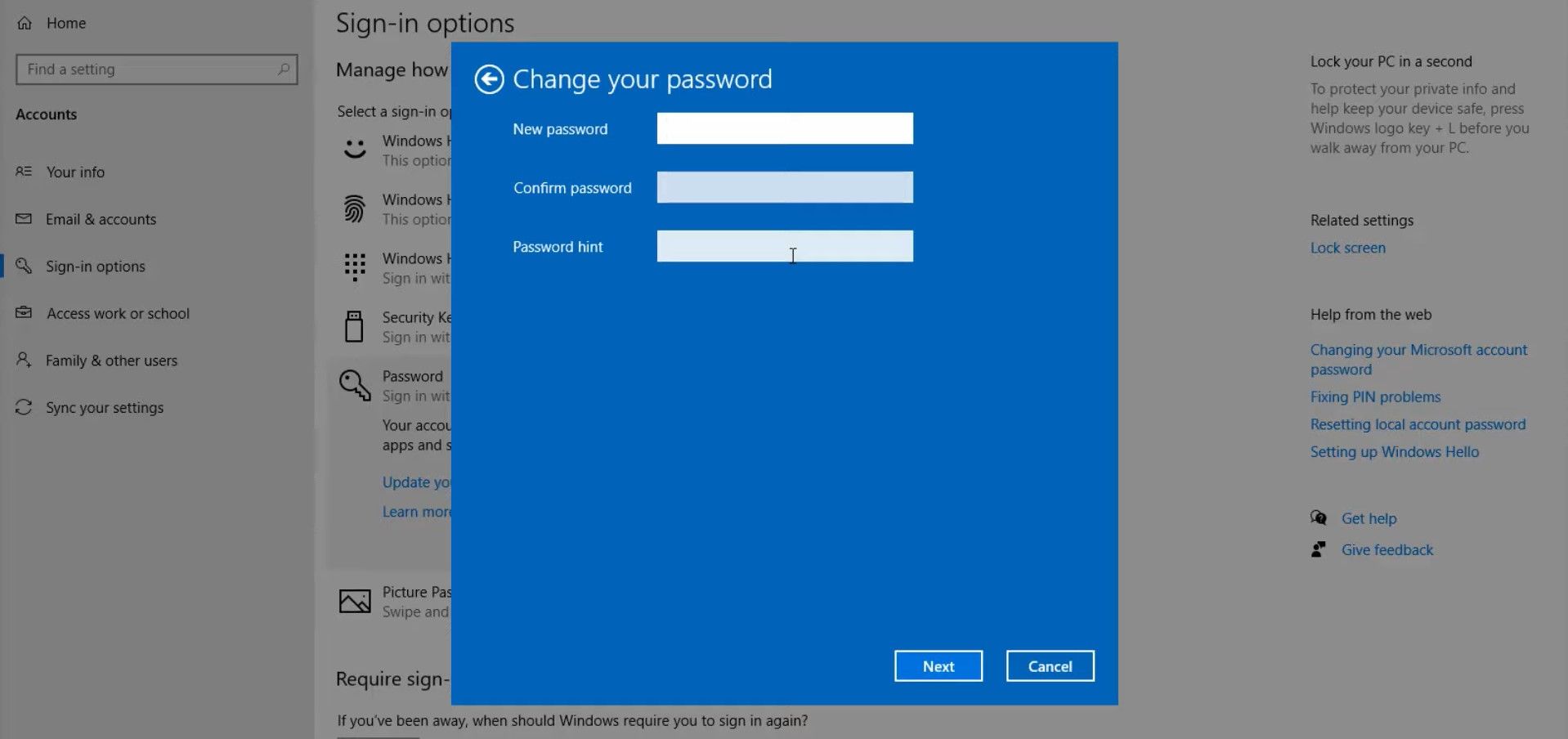
成功生成或重新建立 Windows 密碼後,您將能夠通過使用憑據登錄來訪問您的 Microsoft 帳戶。當提示您輸入“當前 Windows 密碼”時,請快速輸入您最近設置的密碼。
不要讓“我們最後一次需要您當前的 Windows 密碼”錯誤阻止您
雖然這種不便可能會造成困擾,但請放心,對密碼進行簡單調整即可有效解決該問題。保持鎮定並遵循前面概述的故障排除步驟,從而使新配置的設備能夠無縫運行。